アナリティクスを見てみよう
Twitter に付属している「アナリティクス」という分析機能は、無料ですべてのユーザーが閲覧できます。何か施策を行う時には分析とセットで実施することが重要ですし、何もなくても定期的に見ておきたいものです。Twitter に限らず主要なSNS にはこうした分析機能がついていますが(FacebookやInstagram は「インサイト」という名称)、意外と「見ていない」という声を聞いたりします。
確かにいいねやリツイート数などは、アナリティクスを使わずとも閲覧することができるので、その数値だけでも十分というケースもあるのかも知れません。しかし、表から見た数字では把握できないことがわかるのがアナリティクスの特徴です。
まだ見たことがない、ほとんど見ていないという方は、これを機に定期的に確認するようにしてください。以下、Twitter アナリティクスの見方について解説します。
なお、スマートフォンのTwitter アプリでは、投稿ごとの分析画面(ツイートアクティビティ)は閲覧できますが、「アナリティクス」の閲覧ができません。分析する時は、パソコン版(ブラウザ版)を使用してください。
投稿ごとのアナリティクスを見てみよう
Twitter では投稿ごとのアクセス状況を閲覧することができます。
【1】Twitter にログインした状態で、自アカウントのプロフィールにアクセスします。
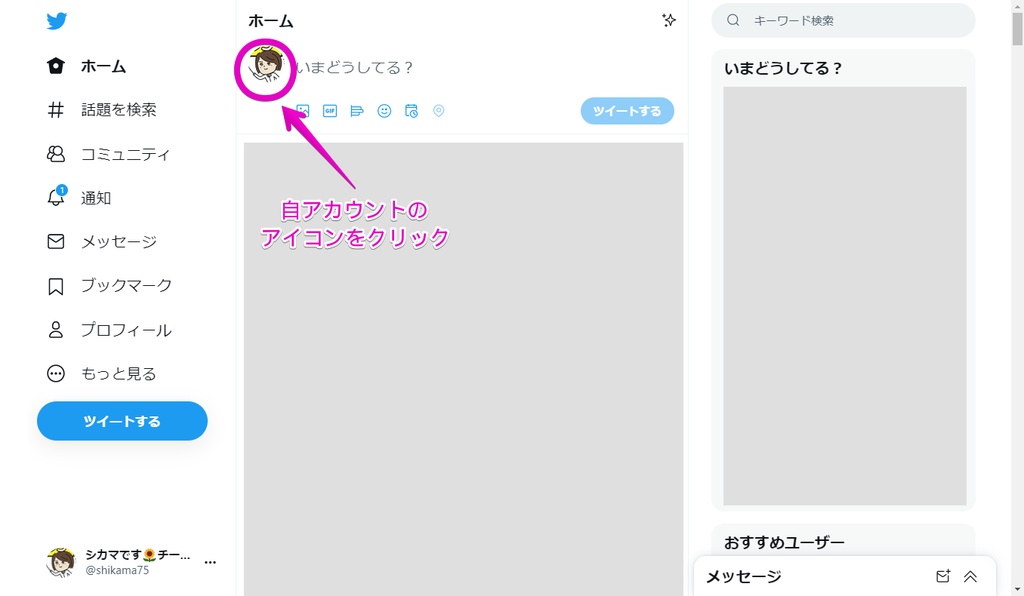
【2】プロフィール画面が表示されます。自アカウントの投稿が表示されるので、各投稿の右下にある三本線をクリックします。
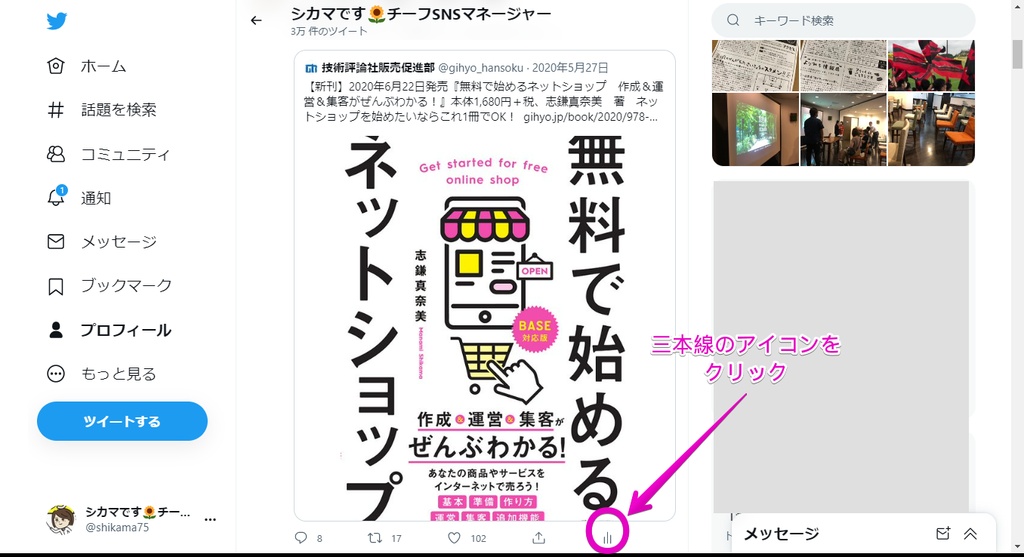
【3】インプレッション数、エンゲージメント数、詳細のクリック数、新しいフォロワー数、プロフィールへのアクセス数が閲覧できます。
※インプレッションは、「ツイートがタイムラインに表示された回数」です。
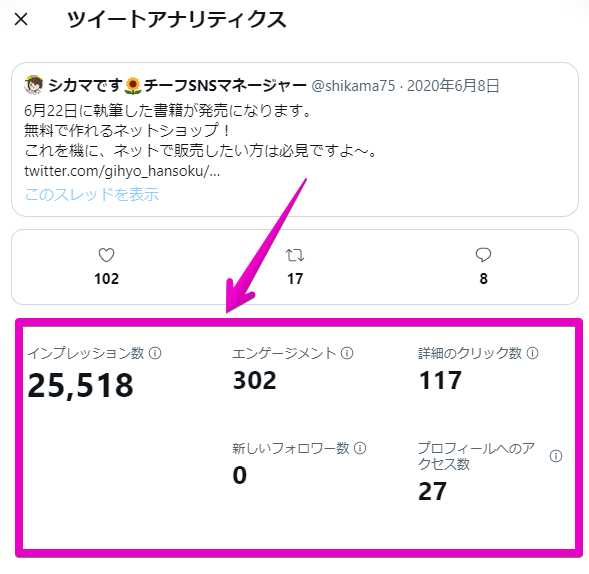
エンゲージメントとは?
ユーザーがツイートに反応した合計回数です。ツイートのクリック(ハッシュタグ、リンク、プロフィール画像、ユーザー名、ツイートの詳細表示のクリックを含む)、リツイート、返信、フォロー、いいねを含んだものになります。
エンゲージメントは、SNS 運用の中でよく出てくる単語なので、覚えておきましょう。
アナリティクスを閲覧してみよう
次に解説する「アナリティクス」は、まとまった期間のTwitter パフォーマンスを分析できる画面です。
【1】 Twitter にログインした状態で、左側の「もっと見る」をクリックします。
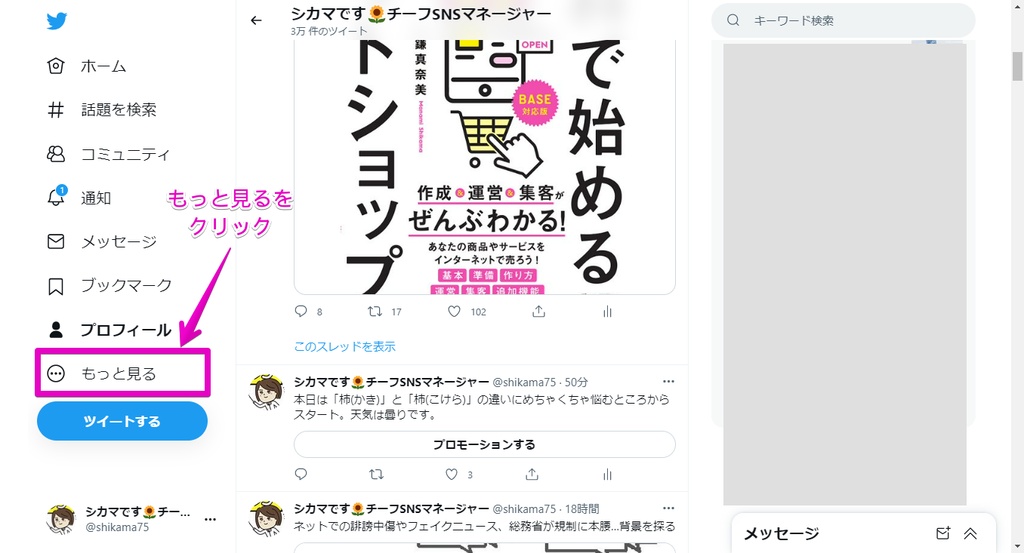
【2】アナリティクスをクリックします。
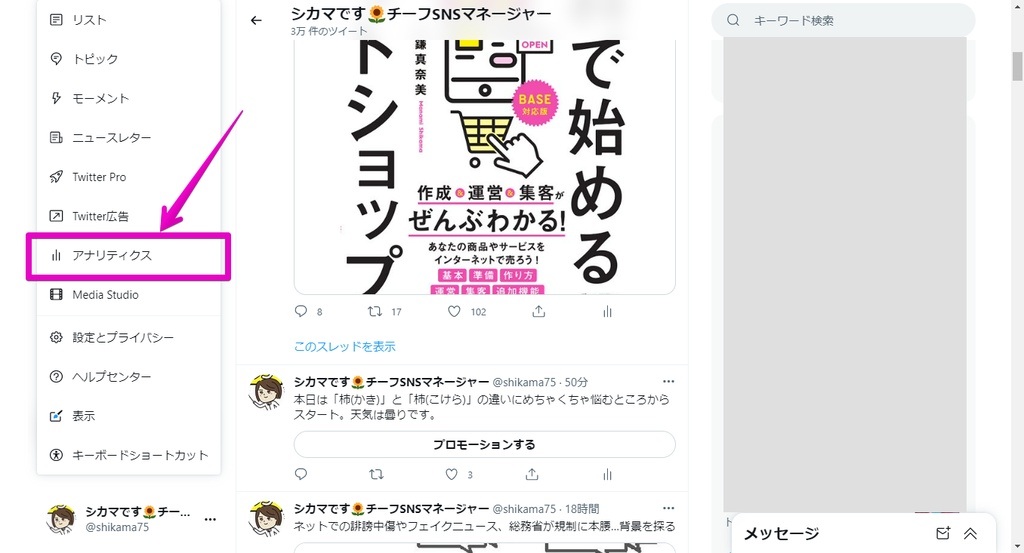
【3】アナリティクスが表示されます。
ここで閲覧できるのは「過去28日でのパフォーマンスの変動」と、月ごとの「トップツイート」、「トップフォロワー」「トップの@ツイート」「トップのメディアツイート」です。
画面右側には、分析期間内の「ツイート(数)」「ツイートインプレッション」「プロフィールへのアクセス」「@ツイート」「新しいフォロワー」が表示されています。
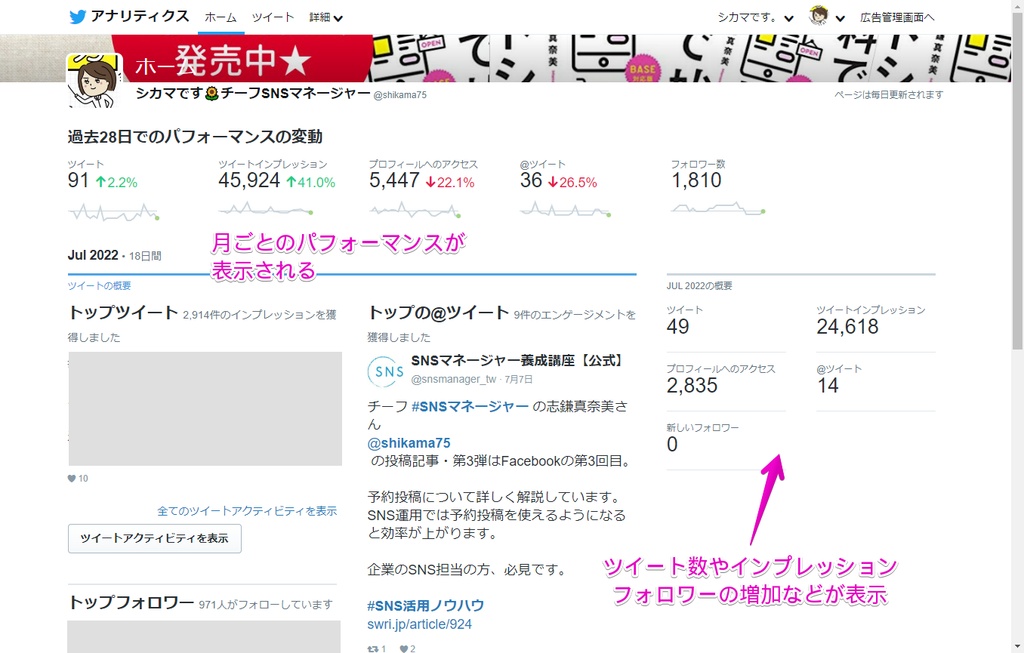
【4】別の指標も見てみましょう。アナリティクス画面の上部にある「ツイート」をクリックします。
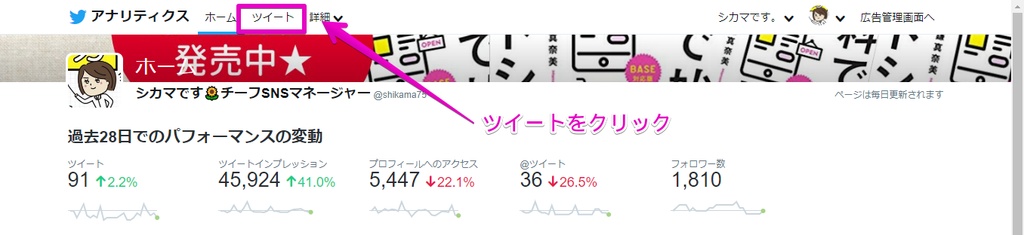
【5】「ツイートアクティビティ」の画面が表示されます。インプレッションの推移をグラフ状で閲覧できるほか、投稿ごとのインプレッション、エンゲージメント数、エンゲージメント率が一覧で表示されます。
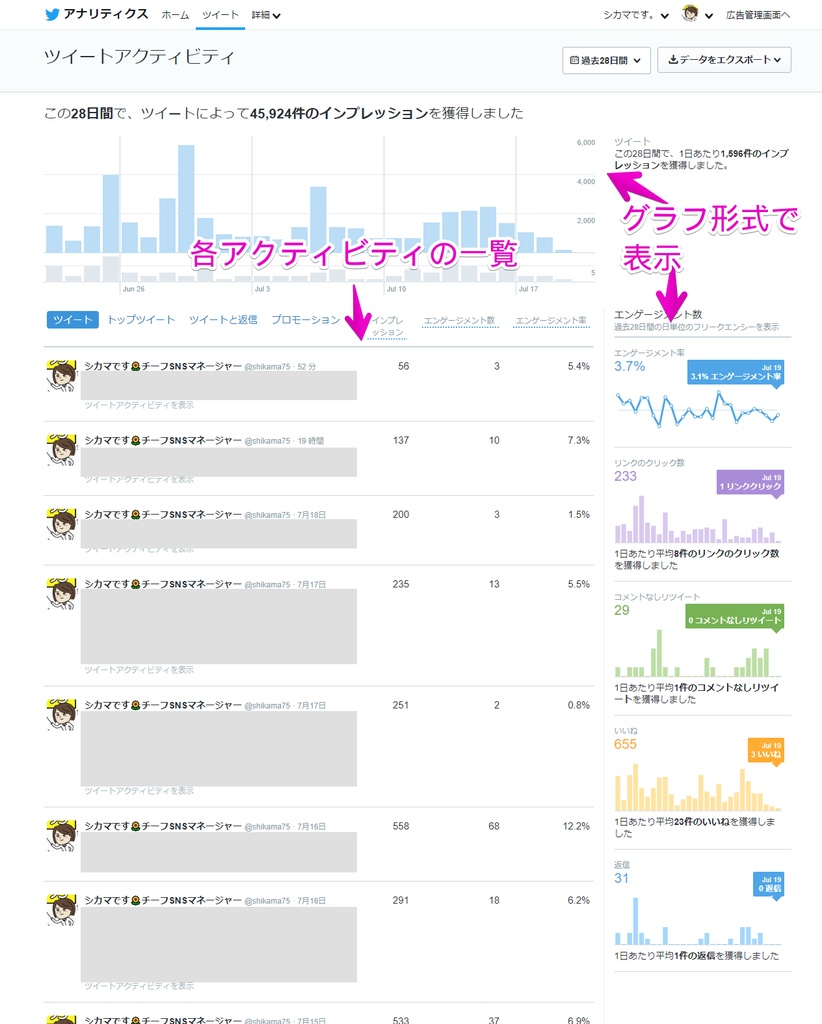
【6】 さらにタブを切り替えることで「トップツイート」「ツイートと返信」も確認することができます。
「プロモーション」は広告を使用している場合に表示されます。
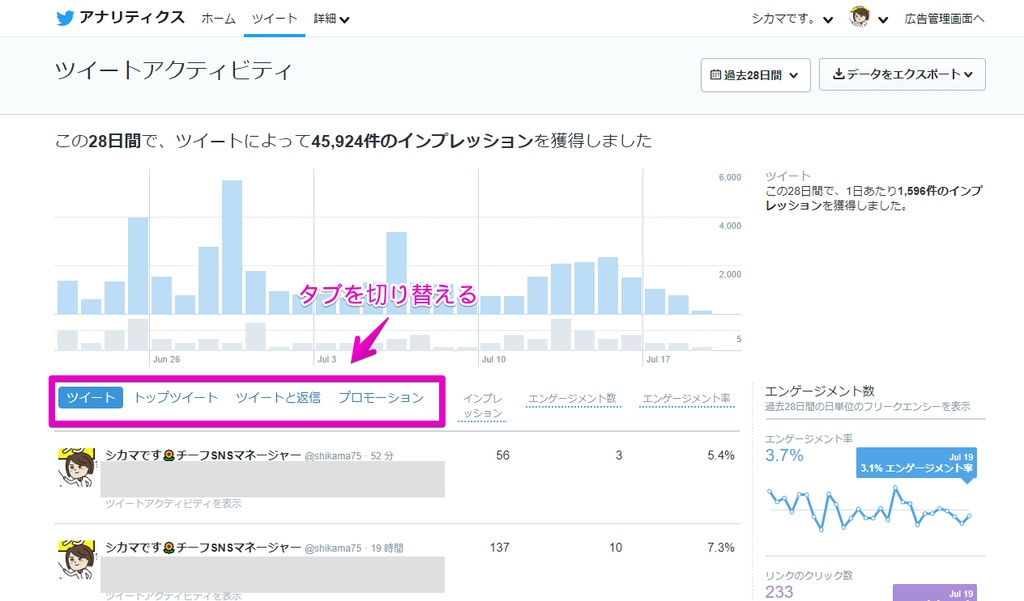
まとめ
本稿で解説したように、Twitter には無料で使える「アナリティクス」機能があります。投稿ごとのアナリティクス(ツイートアクティビティ)と、まとまった期間のパフォーマンスが分析できるアナリティクスの2種類です。定期的に閲覧・分析し、日々の運用に生かしてください。






